設定
「設定」ページは、管理者としてサインインした場合のみに使用できます。
お使いの製品によっては、ここで説明するすべての機能が含まれていない場合もあります。利用できる機能は、お持ちのライセンスによって異なります。
一時的にセキュリティ設定を変更することができます。
この操作は、トラブルシューティングを行う際に必要となる場合があります。たとえば、発生している問題の原因となっていないかどうかを確認するために、一時的に機能をオフにする場合などです。
設定の変更方法
一時的に設定を変更するには、次の手順を実行します。
- ページの右上にある「管理者サインイン」(Windows) または「管理者ログイン」(Mac) をクリックします。
- タンパープロテクションのパスワード (Sophos Central の管理者から入手できます) を入力します。メニューバーに「設定」というリンクが表示されます。
- 「設定」ページを開きます。
-
「トラブルシューティングを行うために、最長 4時間 Sophos Central のポリシーをオーバーライドする」チェックボックスにチェックを入れます。
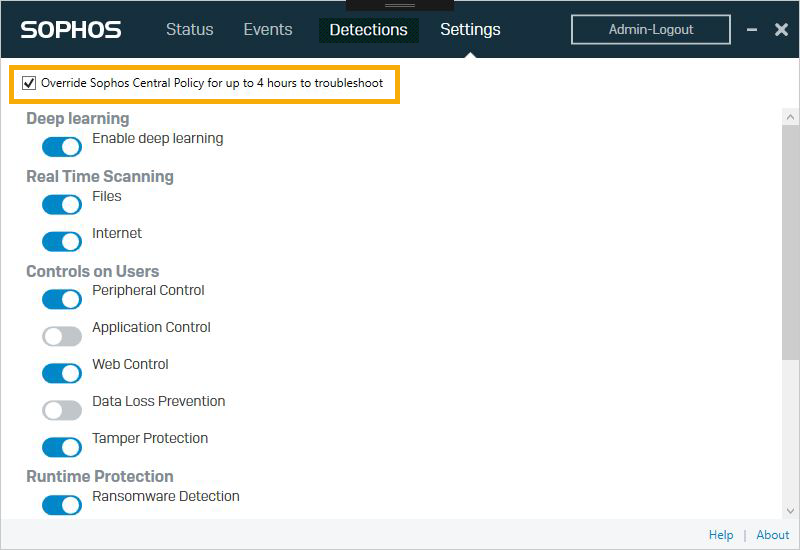
ページ上の設定が変更できるようになります。ここで行う変更は、管理者が Sophos Central Admin コンソールで適用したポリシーを一時的にオーバーライドします。
変更した設定は、4時間後に、集中管理されているポリシーの設定に自動的に戻ります。
必要に応じて、これよりも早くセキュリティ設定を元に戻すこともできます。元に戻すには、各機能のスイッチを切り替えるのではなく、「トラブルシューティングを行うために、最長 4時間 Sophos Central のポリシーをオーバーライドする」をオフにします。
設定
次の機能のオン/オフを切り替えることができます。
ディープラーニング
この機能は、Windows のみに対応しています。
ディープラーニングは高度な機械学習を利用して脅威を検出します。この機能では、シグネチャを使用することなく、マルウェアや不要と思われるアプリケーションを検出することができます。
リアルタイム検索
リアルタイム検索は、ユーザーが項目にアクセスしようとすると同時に検索を実行し、感染していない場合のみにアクセスを許可します。選択できるオプションは次のとおりです。
- ファイル: ローカルファイルに対して検索を実行するほか、ポリシーでもこの項目が選択されている場合は、ネットワーク共有に対しても検索を実行します。
- インターネット: インターネットのリソースに対して検索を実行します。進行中のダウンロードのスキャン、悪質な Web サイトへのアクセスのブロック、レピュテーションの低い Web サイトの検出などを行うことができます。
ユーザーの制御
- 周辺機器コントロール: 周辺機器やリムーバブルメディアへのアクセスを制御します。
- アプリケーションコントロール: セキュリティ脅威ではないものの業務での使用は不適切と判断するアプリケーションを検出し、ブロックします。
- Web コントロール: 危険なダウンロードからの防御、ユーザーが閲覧可能なサイトの制御、データ流出防止などを実行できます。
- データ流出防止: 機密データを含むファイルの転送を監視・制御します。
- タンパープロテクション: 設定の変更を制限します。これがオンになっていると、ローカル管理者がセキュリティ設定を変更したり、Sophos Endpoint をアンインストールしたりするには、該当するパスワードが必要になります。
ランタイム保護
ランタイム保護は、疑わしい動作や、悪意のある動作・トラフィックを検出することにより、脅威から防御する機能です。
- ランサムウェアの検知: ファイルへのアクセスを制限したうえで、アクセスの復旧と引き換えに支払いを要求するマルウェアから防御します。
- 悪意のある動作の検知: 悪意のあることが確認されている動作や疑わしい動作を検知し、ブロックします。
次のランタイム保護機能は、Windows のみで使用できます。
- セーフブラウジング: マルウェアによる Web ブラウザの悪用を防止します。
- エクスプロイト防止: Java アプリケーションなど、最もマルウェアに悪用されやすいアプリケーションを保護します。
-
ネットワーク脅威対策: エンドポイントコンピュータとエンドポイントコンピュータを制御しようとしている兆候がみられるサーバーとの間のトラフィックを検知します。この機能にはパケットインスペクションも含まれ、ネットワーク通信をスキャンして、OS またはアプリケーションに影響を与える前に脅威を検出してブロックします。
注
「ネットワーク脅威対策」をオフにすると、ネットワーク接続を拒否するためにデバイスを隔離したり、設定したりする機能もオフになります。
コンピュータの制御
この機能は、Windows のみに対応しています。
コンピュータやサーバーにある Windows ファイアウォール (および他の登録済みファイアウォール) を監視できます。